- Հեղինակ Jason Gerald [email protected].
- Public 2024-01-19 22:12.
- Վերջին փոփոխված 2025-01-23 12:20.
Այս wikiHow- ը սովորեցնում է ձեզ, թե ինչպես ներբեռնել տեսանյութեր YouTube- ից ձեր համակարգչում ՝ Google Chrome վեբ դիտարկիչի միջոցով: Որպես HD որակի տեսանյութեր (բարձր հստակություն կամ բարձր հստակություն) առանց գովազդի կամ սահմանափակումների ներբեռնելու լավագույն լուծումը, կարող եք օգտագործել 4K Video Downloader ծրագիրը ձեր համակարգչում: Այնուամենայնիվ, կարող եք նաև օգտագործել տարբեր կայքեր ՝ Google Chrome- ի միջոցով YouTube- ից տեսանյութեր ներբեռնելու համար: Հիշեք, որ YouTube տեսանյութերի ներբեռնման կայքերի մեծ մասը հովանավորվում է և չի կարող ներբեռնել հեղինակային իրավունքով պաշտպանված տեսանյութեր: Այսպիսի որոշ կայքեր նույնպես չեն կարող ներբեռնել 1080p թույլատրությամբ տեսանյութեր: Քանի որ YouTube- ից տեսանյութեր ներբեռնելը խախտում է Google- ի պայմաններն ու պայմանները, Chrome- ի ընդարձակումները, որոնք նախատեսված են տեսանյութեր ներբեռնելու համար, սովորաբար չեն աշխատում:
Քայլ
Մեթոդ 1 2 -ից. Crosspilot Extension- ի տեղադրում
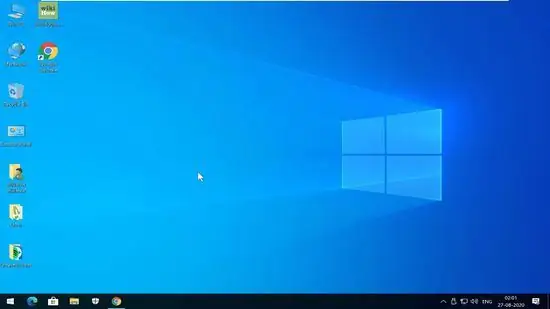
Քայլ 1. Բացեք
Google Chrome.
Կտտացրեք (կամ կրկնակի կտտացրեք) Chrome պատկերակին, որը կարմիր, դեղին, կանաչ և կապույտ գնդակի տեսք ունի:
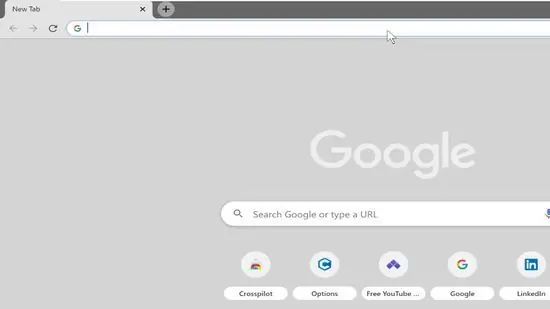
Քայլ 2. Google Chrome Webstore- ում որոնեք Crosspilot ընդլայնումը:
Google Chrome Webstore- ում Crosspilot ընդլայնումը որոնելու համար այցելեք
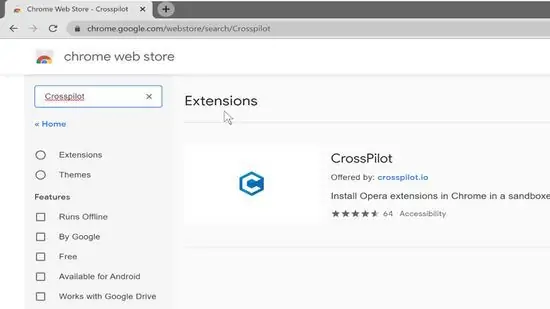
Քայլ 3. Սեղմեք Crosspilot- ը:
Այս դրոշը գտնվում է որոնման էջի վերևում: Խաչաձև օդաչուն նշվում է «C» տառով կապույտ խորանարդի պատկերակով:
Crosspilot- ը ընդլայնում է, որը սովորաբար օգտագործվում է Google Chrome- ում Opera- ի ընդարձակումներ տեղադրելու համար: Այնուամենայնիվ, այս ընդլայնումն ունի նաև մի գործառույթ, որը թույլ է տալիս ներբեռնել տեսանյութեր YouTube- ից:
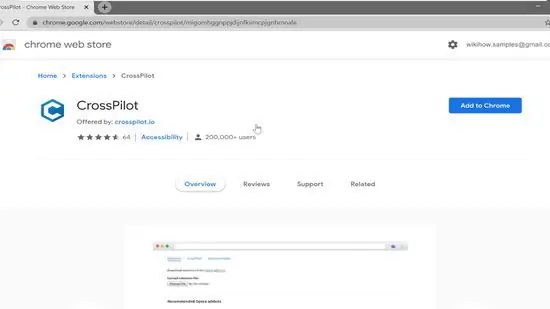
Քայլ 4. Կտտացրեք Ավելացնել Chrome- ին:
Դա կապույտ կոճակ է էջի վերին աջ անկյունում: Կհայտնվի թռուցիկ ծանուցման պատուհան:
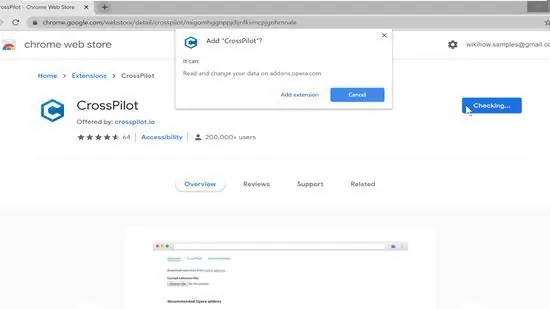
Քայլ 5. Կտտացրեք Ավելացնել ընդլայնում:
Այն բացվող պատուհանում է, որը հայտնվում է կապույտ «Ավելացնել Chrome» կոճակը սեղմելուց հետո: Ընդլայնումը կավելացվի դիտարկիչին, և առանձին ներդիրում կհայտնվի ընտրանքների ընտրացանկ ՝ խնդրելով թույլտվություններ տալ ընդլայնմանը:
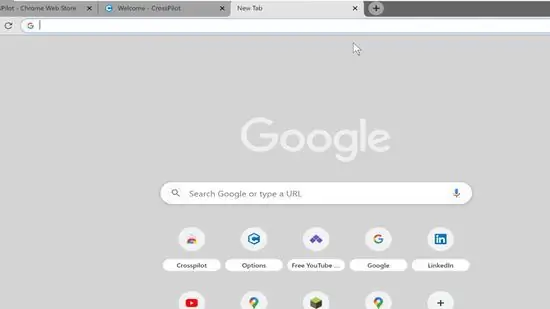
Քայլ 6. Գնացեք
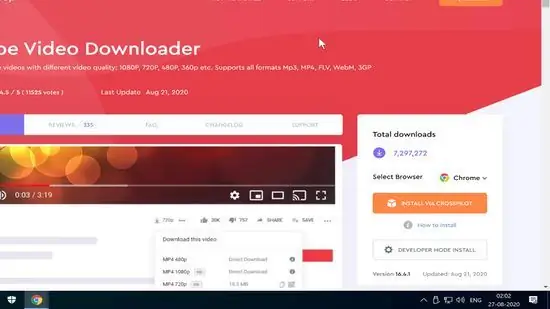
Քայլ 7. Ընտրացանկի ներքև ընտրեք «Chrome» զննարկիչը:
Կտտացրեք «Տեղադրեք Crosspilot- ի միջոցով» կոճակը:
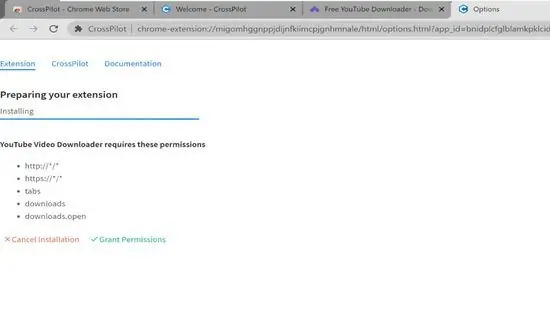
Քայլ 8. Կտտացրեք Գրանտային թույլտվություններ:
Այս կանաչ տեքստը գտնվում է «Ընտրանքներ» ներդիրի ներքևում, որը ցուցադրվել է Crosspilot ընդլայնումը ավելացնելիս:
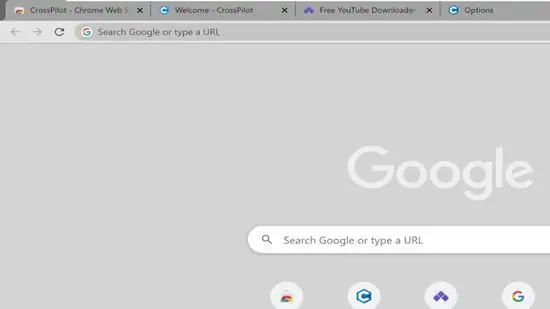
Քայլ 9. Այցելեք https://www.youtube.com/ Google Chrome- ի միջոցով:
Դրանից հետո կբացվի YouTube- ի գլխավոր էջը:
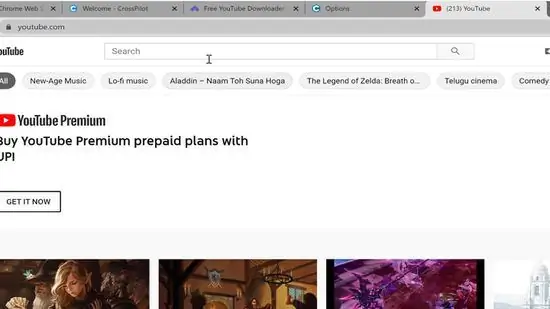
Քայլ 10. Գտեք այն տեսանյութը, որը ցանկանում եք ներբեռնել:
Դուք կարող եք որոնել տեսանյութ ՝ մուտքագրելով դրա անվանումը որոնման տողում և սեղմելով « Մուտքագրեք Կարող եք նաև դիտել առաջարկվող տեսանյութերը հիմնական էջում կամ որոնել տեսանյութեր ՝ հիմնված այն ալիքի վրա, որին բաժանորդագրված եք էջի ձախ կողմում գտնվող ցուցակում:
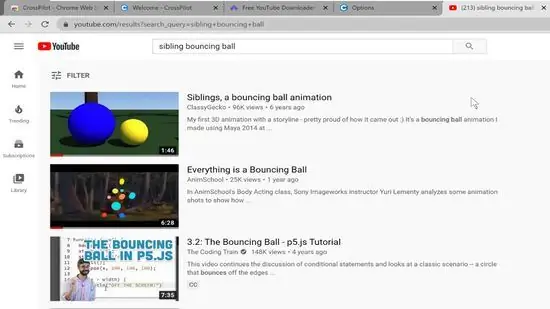
Քայլ 11. Կտտացրեք տեսանյութը `այն բացելու համար:
Երբ գտնեք այն տեսանյութը, որը ցանկանում եք բացել, կտտացրեք դրա վերնագրի կամ ներդիրի վրա ՝ տեսանյութը բացելու և նվագարկելու համար:
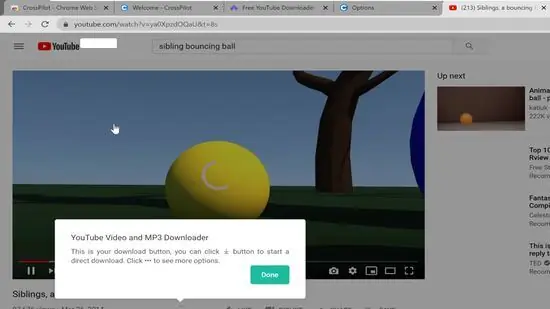
Քայլ 12. Կտտացրեք Կատարված է:
Առաջին անգամ տեսանյութը բացելիս տեսանյութի ներքևում կհայտնվի ահազանգող պատուհան, որը ձեզ կտեղեկացնի տեսանյութի պատուհանից ներքև գտնվող նոր տարբերակների մասին:
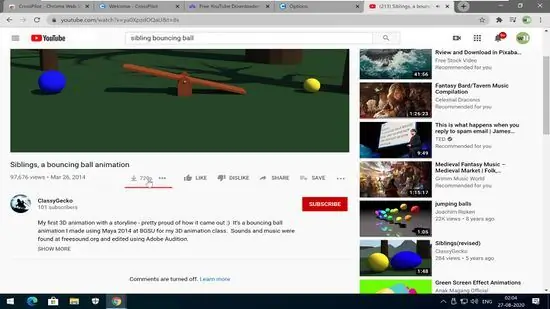
Քայլ 13. Սեղմեք
Տեսանյութը ներբեռնելու համար ընտրեք ներքև ուղղված սլաքը տեսանյութի տակ: Ամենաբարձր որակի տարբերակը (բացառությամբ 1080p) կներբեռնվի համակարգիչ: Լռելյայն, ներբեռնված տեսանյութերը կարող եք գտնել «Ներլցումներ» թղթապանակում:
- Այլապես, կարող եք սեղմել կետի պատկերակը (« ⋯ ”) Տեսանյութի աջ կողմում և ընտրեք այլ որակ: Նախքան ներբեռնելը տեսանյութերը կփոխարկվեն երրորդ կողմի փոխակերպման կայքերի միջոցով, այնպես որ տեղյակ եղեք ռիսկերի մասին, եթե ընտրեք այս տարբերակը:
- Հնարավոր է, որ տեսանյութի ներբեռնումից առաջ անհրաժեշտ լինի նշել տեսանյութի պահպանման վայրը կամ հաստատել ներբեռնումը ՝ կախված ձեր դիտարկիչի կարգավորումներից:
Մեթոդ 2 -ից 2 -ը ՝ Keepvid- ի օգտագործումը
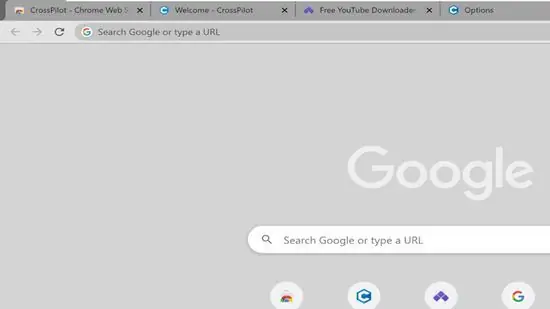
Քայլ 1. Այցելեք https://www.youtube.com/ Google Chrome- ի միջոցով:
Դրանից հետո կբացվի YouTube- ի գլխավոր էջը:
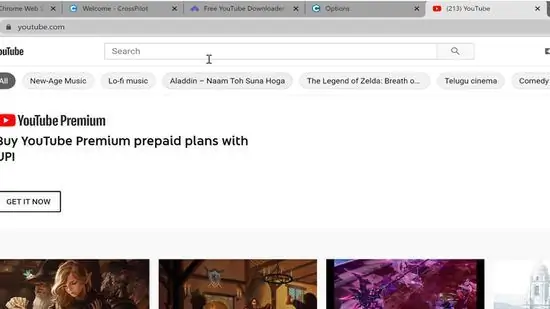
Քայլ 2. Գտեք այն տեսանյութը, որը ցանկանում եք ներբեռնել:
Դուք կարող եք որոնել տեսանյութ ՝ մուտքագրելով դրա անվանումը որոնման տողում և սեղմելով « Մուտքագրեք Կարող եք նաև դիտել առաջարկվող տեսանյութերը հիմնական էջում կամ որոնել տեսանյութեր ՝ հիմնված այն ալիքի վրա, որին բաժանորդագրված եք էջի ձախ կողմում գտնվող ցուցակում:
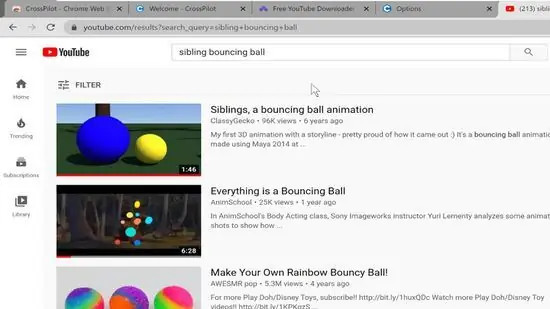
Քայլ 3. Սեղմեք տեսանյութը այն բացելու համար:
Երբ գտնեք այն տեսանյութը, որը ցանկանում եք բացել, կտտացրեք դրա վերնագրի կամ ներդիրի վրա ՝ տեսանյութը բացելու և նվագարկելու համար:
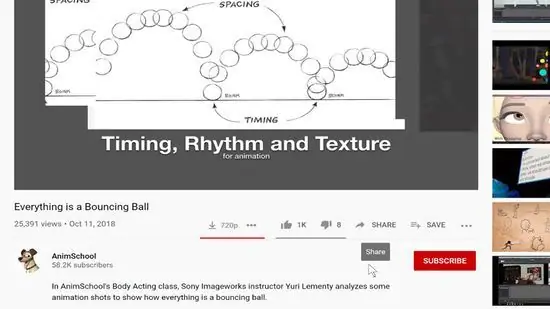
Քայլ 4. Կտտացրեք Կիսվել:
Այն գտնվում է շրջանաձև սլաքի պատկերակի կողքին: Դուք այն կգտնեք տեսանյութի նվագարկման պատուհանի ներքևի աջ մասում: Կհայտնվի տեսանյութերի փոխանակման ընտրանքներով պատուհան:
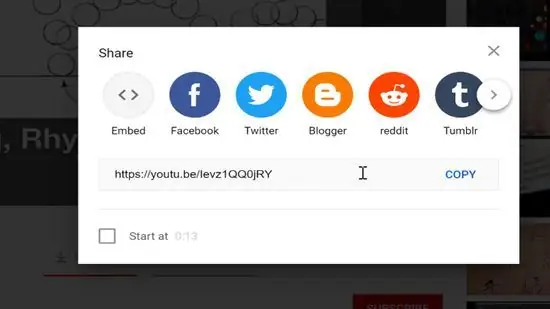
Քայլ 5. Կտտացրեք Պատճենել:
Տեսանյութի URL- ն կպատճենվի դրանից հետո: Կարող եք նաև աջ սեղմել տեսանյութի URL- ի հասցեն ՝ Google Chrome պատուհանի վերևի հասցեի բարում և ընտրել « Պատճենել ”.
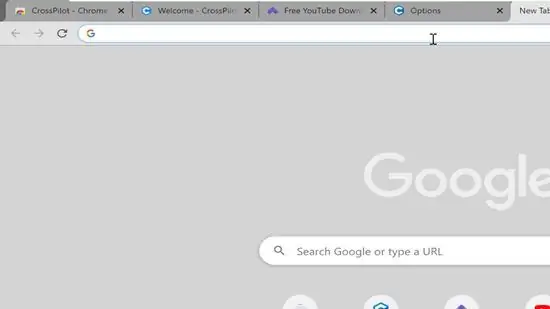
Քայլ 6. Այցելեք https://keepv.id/ նոր ներդիրում:
Այս կայքը թույլ է տալիս Ձեզ բեռնել տեսանյութեր YouTube- ից: Աջ սեղմեք URL- ի վրա և ընտրեք « Բացեք հղումը նոր ներդիրում »Կայքը նոր ներդիրում բացելու համար:
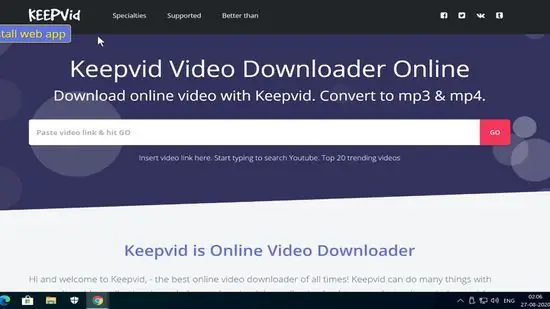
Քայլ 7. Տեղադրեք YouTube վիդեո URL- ը սպիտակ բարում:
Աջ սեղմեք «Տեղադրեք տեսանյութի հղում և կտտացրեք Go» պիտակով սպիտակ սանդղակին, ապա ընտրեք « Կպցնել ”.
Այլապես, կարող եք օգտագործել սպիտակ սանդղակը ՝ YouTube- ի տեսանյութերն ըստ վերնագրի որոնելու:
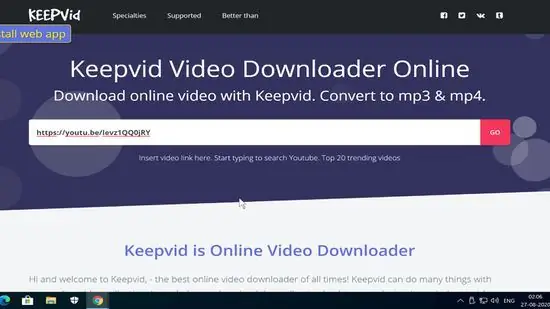
Քայլ 8. Կտտացրեք Գնալ:
Դա կարմիր կոճակ է ՝ սպիտակ սանդղակի կողքին: Տեսանյութի ներբեռնման ընտրանքներով էջը կբեռնվի:
Գովազդ պարունակող առանձին ներդիր կարող է բեռնվել: Պարզապես փակեք ներդիրը և նորից կտտացրեք Keepvid ներդիրին: Այնուամենայնիվ, զգույշ եղեք: Որոշ գովազդային էջեր պարունակում են ներբեռնման կեղծ հղումներ, որոնք պարունակում են վիրուսներ կամ չարամիտ ծրագրեր:

Քայլ 9. Կտտացրեք Ներբեռնեք տեսանյութը:
Դա վարդագույն կոճակ է էջի վերևում: Ընտրված տեսանյութերը կբեռնվեն «Ներլցումներ» պանակում:






